Hvordan bruke iPhone med ødelagt hjemmeknapp på en enkel måte? (Prøvde tips)
En ødelagt Hjem-knapp kan være problematisk med tanke på at det er mange prosesser som krever Hjem-knappen. Den gode nyheten er at en ødelagt hjemmeknapp lett kan erstattes. Men du vil kanskje få tilgang til enheten du kan få den fikset eller erstattet. Som reiser spørsmålet; hvordan bruker du en iPhone med ødelagt Hjem-knapp. I denne veiledningen skal vi se på noen av alternativene du har når Hjem-knappen på enheten er ødelagt eller skadet.
Del 1. Slik bruker du iPhone med ødelagt hjemmeknapp ved hjelp av Assistive Touch
Den mest effektive måten å bruke en iPhone med en ødelagt Hjem-knapp er å slå på Assistive Touch. Dette vil i utgangspunktet plassere en virtuell Hjem-knapp på startskjermen. Denne lille knappen vil fungere som enhetens Hjem-knapp, slik at du enkelt kan utløse noen av handlingene den fysiske Hjem-knappen er designet for.
Du kan aktivere Assistive Touch i innstillingene. Bare følg disse enkle trinnene for å gjøre det;
Trinn 1: Åpne iPhones Innstillinger-app
Trinn 2: Trykk på ‘Generelt’ og velg deretter ‘Tilgjengelighet’
Trinn 3: Finn ‘Assistive Touch’ i ‘Tilgjengelighet’-innstillingene og slå den på.
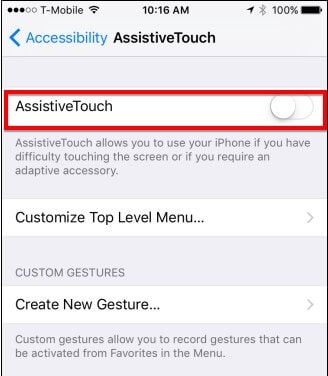
Her bør du kunne tilpasse Assistive Touch på mange måter. Bare trykk på et ikon for å endre funksjonen, og et vindu vil åpne en rekke alternativer.
Du kan også trykke på ‘+’-ikonet ved siden av nummeret for å legge til nye knapper eller trykke på ‘-‘ for å fjerne noen knapper fra Assistive Touch.
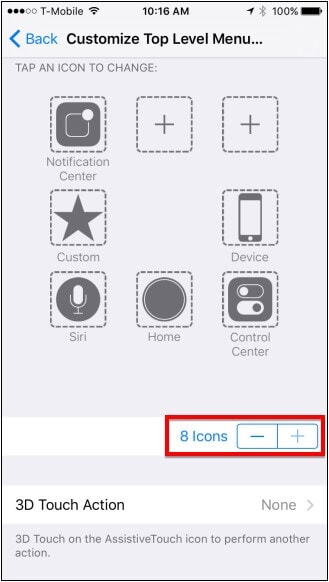
Når Assistive Touch er aktivert, vil du kunne se den lille knappen på kanten av skjermen. Du kan trykke på den lille knappen og dra den hvor som helst på skjermen. Når du trykker på knappen, vil Assistive Touch som du tilpasset vises på startskjermen.
Del 2. Slik setter du opp iPhone med ødelagt startknapp
Hvis iPhone uten Hjem-knappen ikke er aktivert, kan du bruke 3uTools for å få tilgang til og aktivere iPhone. 3uToils er et tredjepartsprogram som tilbyr en rekke funksjoner for enheten. Du kan bruke den til å overføre data fra datamaskinen til enheten, installere applikasjoner på iPhone og til og med jailbreake iPhone. Det er også en av de beste måtene å optimalisere ytelsen til enheten.
Følg disse enkle trinnene for å bruke 3uTools til å aktivere enheten;
Trinn 1: Last ned og installer 3uTools på datamaskinen din. Koble iPhone til datamaskinen og åpne deretter 3uTools.
Trinn 2: 3uTools skal oppdage enheten og vise informasjon om enheten. Klikk på ‘Verktøylinje’ på hovedmenyen.
Trinn 3: I alternativene som vises, trykk på ‘Tilgjengelighet’ og slå deretter på ‘Hjelpende berøring’.
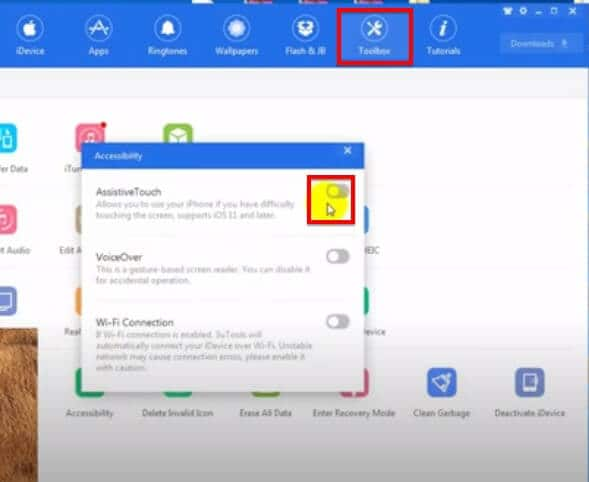
Dette vil gi deg den virtuelle hjemmeknappen som vi snakket om ovenfor, slik at du kan fullføre oppsettsprosessen og aktivere iPhone.
Del 3. Hvordan tvinge iPhone på nytt hvis Hjem-knappen er ødelagt
Tving Start iPhone på nytt kan være svært vanskelig hvis Hjem-knappen er ødelagt. Selv om det er mange alternativer for å starte enheten på nytt, har du ikke mange alternativer når det gjelder å tvinge omstart av en iPhone uten hjemknapp.
Det eneste du kan gjøre er å la enhetens batteri gå tomt og deretter koble enheten til en lader for å tvinge den til å starte på nytt.
Men når du vil starte enheten på nytt, har du en rekke alternativer, inkludert følgende;
1. Tilbakestill nettverksinnstillingene
En av de enkleste måtene å starte en enhet på nytt uten hjem-knappen er å tilbakestille nettverksinnstillingene. For å tilbakestille nettverksinnstillingene, gå til Innstillinger > Generelt > Tilbakestill > Tilbakestill nettverksinnstillinger
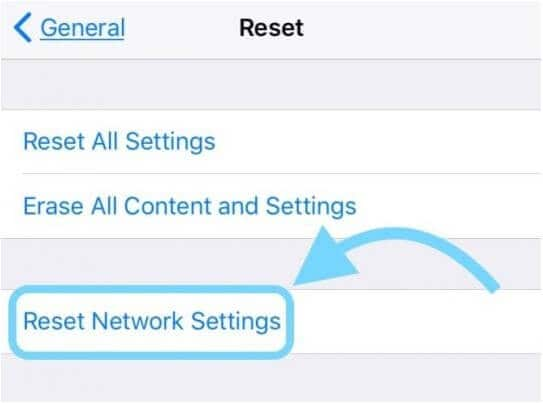
Når innstillingene er tilbakestilt, vil enheten starte på nytt. Men husk at denne prosessen vil fjerne alle dine lagrede Wi-Fi-passord og innstillinger.
2. Bruk avslutningsfunksjonen i innstillingene (iOS 11 og nyere)
Hvis enheten din kjører iOS 11 og nyere, kan du slå av enheten i Innstillinger-appen.
For å bruke denne funksjonen, gå til Innstillinger > Generelt og bla ned for å trykke på ‘Slå av’.
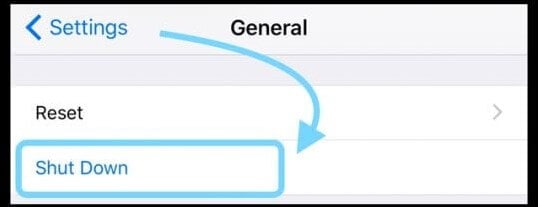
3. Bruk Assistive Touch
Du kan også bruke Assistive Touch til å starte enheten på nytt. For å bruke den, følg trinnene ovenfor for å sette opp Assistive Touch som beskrevet i avsnittet ovenfor.
Når den virtuelle Hjem-knappen vises på skjermen, trykk på den og velg deretter ‘Enhet’ -knappen.
Trykk og hold ‘Låseskjerm’-ikonet og vent på ‘Skyv til strøm’ og sveip det for å slå av enheten.
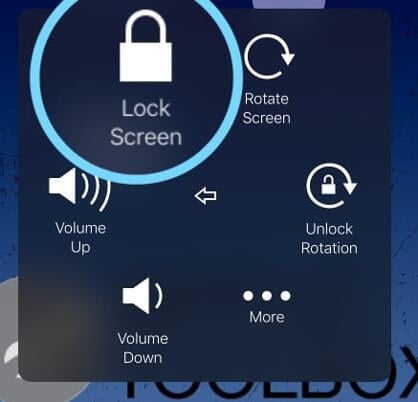
4. Start iPhone- eller iOS-enheten på nytt uten hjem- eller strømknapper
Hvis hjem- og strømknappene begge ikke fungerer, kan du starte enheten på nytt ved å slå på alternativet ‘Fet tekst’. Slik bruker du den;
Trinn 1: Åpne innstillingene på enheten din og trykk deretter på ‘Tilgjengelighet’
Trinn 2: Rull ned for å trykke på ‘Fet tekst’ og slå den på.
Trinn 3: Enheten vil spørre om du vil starte den på nytt. Trykk på ‘Fortsett’ og enheten starter på nytt.
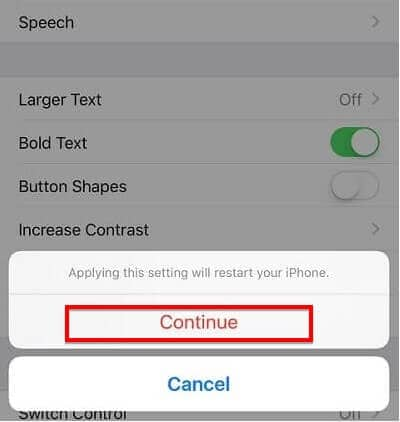
Det er en god idé å få fikset en ødelagt Hjem-knapp da du vil finne det svært vanskelig å bruke enheten uten den. Men mens du finner måter å få enheten reparert på, bør løsningene ovenfor hjelpe deg å fortsette å bruke enheten uten Hjem-knappen. En av de første tingene du bør gjøre når du er i stand til å bruke enheten, er å lage en sikkerhetskopi av alle dataene på den. Datatap følger ofte alltid maskinvareskade. Så ta et øyeblikk til å sikkerhetskopiere alle dataene på enheten din til iTunes eller iCloud. Du kan til og med bruke et verktøy som 3uTools for å sikkerhetskopiere enheten.
Som vanlig elsker vi å høre fra deg. Gi oss beskjed i kommentarfeltet om løsningene ovenfor fungerte for deg. Vi tar gjerne imot alle spørsmål om dette emnet, og vi skal gjøre vårt beste for å hjelpe.
Del 4. Anbefal: Kontroller iPhone på datamaskinen med MirrorGo
En ødelagt skjerm på en iPhone kan hindre deg i å utnytte funksjonene fullt ut. Dessuten er det en kostbar jobb å bytte ut skjermen på iPhone. Det er bedre å bruke telefonen ved å koble den til PC-en ved hjelp av Wondershare MirrorGo. Programvaren speiler enkelt iPhone, og du kan administrere innholdet og andre apper på en klar skjerm.

Wondershare MirrorGo
Speil iPhone til en storskjerm-PC
- Kompatibel med den nyeste iOS-versjonen for speiling.
- Speil og reversstyr iPhone fra en PC mens du jobber.
- Ta skjermbilder og lagre direkte på PC-en
Last ned applikasjonen på Windows-PCen og følg instruksjonene nedenfor for å speile iPhone med en ødelagt skjerm:
Trinn 1: Sørg for at iPhone med ødelagt skjerm og PC-en er koblet til samme Wi-Fi-nettverk.
Trinn 2: Under iPhones Screen Mirroring-alternativ, trykk på MirrorGo.
Trinn 3: Sjekk grensesnittet til MirrorGo. Du vil se iPhone-skjermen, som du vil kunne styre via musen på PC-en.

Siste artikler